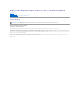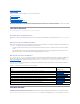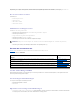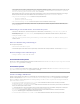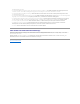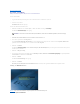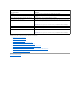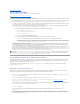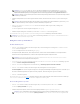Users Guide
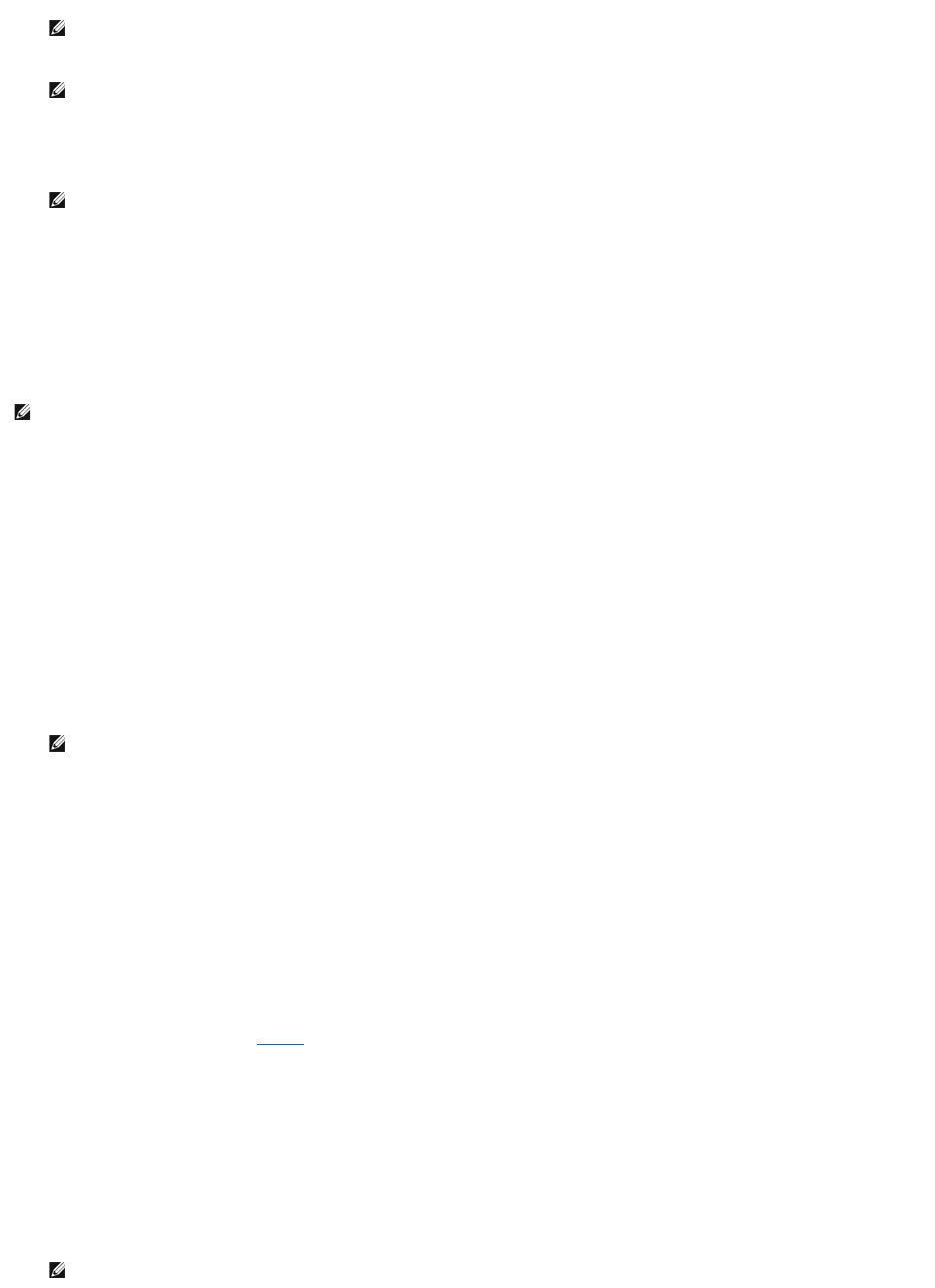
4. WählenSiedieKomponentenaus,fürdieSieeinUpgradedurchführenmöchten,undklickenSieaufdie Startseite des Systems Build and Update
Utility.
5. Klicken Sie zum Aktualisieren des aktuellen Systems auf der Startseite des Dell Systems Build and Update Utility auf Konfiguration
anwenden/exportieren.
Der Bildschirm Optionen zum Anwenden/Exportieren konfigurieren wird angezeigt.
6. WählenSiedieOptionKonfiguration auf aktuelles System anwenden aus und klicken Sie auf Anwenden/Exportieren.
Der Fortschrittsbalken wird angezeigt, woraufhin das System mit den konfigurierten Firmware-AktualisierungeneinenNeustartdurchführt.
Konfigurieren der Systemhardware
Auf dem aktuellen System
1. Klicken Sie auf der Startseite des Dell Systems Build and Update Utility bei Hardwarekonfiguration auf Konfigurieren, oder klicken Sie im linken
Fenster auf Hardwarekonfiguration.
Der Bildschirm Konfigurationsstatus-Zusammenfassung wird angezeigt.
2. DieKomponenten(RAID,DRAC,BIOSusw.)könnenkonfiguriertwerden,indemSieaufdieeinzelnenSchaltflächenzudenKomponentenklicken.
DaraufhinerscheinenKomponentenbildschirme,aufdenenSiedieentsprechendenKomponentenkonfigurierenkönnen.
3. Wenn Sie die Felder auf jedem Komponentenbildschirm konfiguriert haben, klicken Sie vor dem Verlassen des Bildschirms auf Einstellungen speichern
und dann auf ZurückzurKonfigurationszusammenfassung.
4. Klicken Sie auf dem Bildschirm Konfigurationsstatus-Zusammenfassung auf EinstellungenspeichernundzurückzurStartseite.
5. Klicken Sie auf der Startseite des Dell Systems Build and Update UtilityaufKonfiguration anwenden/exportieren.
Der Bildschirm Optionen zum Anwenden/Exportieren konfigurierenwirdangezeigt.StandardmäßigistdieOptionKonfiguration auf aktuelles System
anwendenausgewählt.
SiekönnendieHardwarekonfigurationfüreinespätereVerwendungexportieren,indemSieKonfiguration exportierenauswählen.
6. Klicken Sie auf Anwenden/Exportieren.
Ein Fortschrittsbalken zeigt an, dass die in Schritt 3gespeichertenÄnderungenaufdasSystemangewendetwerden.NachdemAnwendenderÄnderungen
startet das System automatisch neu und steht mir der aktualisierten Konfiguration zur Benutzung bereit.
Bei Verwendung mehrerer Systeme
1. Klicken Sie auf der Startseite des Dell Systems Build and Update Utility bei Auswahl von Systemen im linken Fenster auf Ändern.
Der Bildschirm System(e)auswählen wird angezeigt.
2. WählenSiedasSystem/dieSysteme,aufdenendievonIhnenfestgelegteHardware-Konfiguration angewendet werden soll.
ANMERKUNG: Die Komponente OM_FRMW_LX_R241387.BINbieteteineAktualisierungfürdenintegriertenDell-OMSA auf dem VMware-
integriertenESXi4.xHypervisor.WählenSiediesnuraus,wennderServerüberESXi4.xverfügt.AktivierenSienachderInstallationdieser
Komponente die CIM OEM-Provider, bevor darauf zugegriffen wird. Weitere Anweisungen zum Aktivieren von CIM OEM-Providern finden Sie im
Installationshandbuch zu Dell OpenManage Server Administrator Version 6.2 auf der Dell Support-Website unter support.dell.com/manuals.
ANMERKUNG: AbhängigvonIhrenAnforderungenkönnenSieselektiveKomponenten-Upgradesdurchführen.Esistjedochnichtmöglich,selektive
Zurückstufungendurchzuführen.
ANMERKUNG: SBUUspeichertalleInformationenüberdasRepositoryunddieAuswahlen,dieSieaufdemBildschirmVergleichsbericht getroffen
haben.DieseAktualisierungenwerdenangewendet,währenddieBereitstellungdurchgeführtwird.
ANMERKUNG: Weitere Informationen zu den einzelnen Firmware-Aktualisierungsbildschirmen und den Optionen auf den Bildschirmen finden Sie in
der Onlinehilfe zum Dell Systems Build and Update Utility.
ANMERKUNG: Wenn Sie RAID manuell konfigurieren und SBUU zur Installation eines Betriebssystems auf einem Mastersystem verwenden,
müssenSieRAIDauchaufdemZielsystemmanuellkonfigurieren.
ANMERKUNG: UmfürdieBereitstellungeinerHardwarekonfigurationaufmehrerenSystemeneinstartfähigesISO-Imagezuerzeugen,müssen
Sie alle entsprechenden Systeme auf dem Bildschirm System(e)auswählen markieren, auch dann, wenn es sich dabei um die gleichen Modelle